구글 계정 복구 알아보기
유튜브를 TV보다 자주 시청하는 현대인들은 구글 계정 한 개쯤은 가지고 있을 텐데요. 꼭 유튜브 때문이 아니라도, 안드로이드 기종의 휴대폰을 사용하시는 분들은 구글 플레이 스토어 사용을 위해 필수로 만들어야 하는 것이 구글 계정입니다. 구글 아이디를 생성하는 것은 타 사이트의 계정 생성에 비해서는 다소 간단한 편인데요. 또한 구글 계정 생성 개수에도 제한이 없기 때문에, 구글 계정 비밀번호를 잊었을 경우에 비밀번호를 찾는 대신 새로운 구글 계정을 생성하는 경우도 많습니다.
이러한 용이함 때문에 사용빈도가 적은 구글 계정을 삭제하는 것에 큰 고민이 들지 않을 수 있는데요. 만약 삭제한 이후에, 계정에 연동되어 있던 사진이나 자료가 떠오른다면 어떻게 할까요? 구글 계정 삭제 후 한 달이 지나지 않으셨다면, 구글 계정 복구가 가능합니다. 만약 오랜 시간이 지났다면, 구글 계정 복구는 영구적으로 불가능하게 되니 삭제하시기 전에 반드시 유실될 자료가 없는지 잘 살펴보셔야 합니다. 이를 위해 구글 계정 복구 방법을 살펴보기 이전에, 어떠한 방식으로 구글 계정 삭제가 이뤄지는지에 대해서도 알려드리겠습니다.
그럼 본격적으로 ‘구글 계정 삭제’ 방법과 ‘구글 계정 복구’ 방법에 대하여 알아보도록 하겠습니다.
Part 01. 구글 계정 삭제하기
구글 계정은 생성 개수의 제한이 없기 때문에, 다소 무분별하게 생성되는 경향이 있습니다. 여러 계정을 구분하여 활용하신다면 관계없지만, 그렇지 않은 경우에는 로그인 시에 뜨는 여러 계정 정보 때문에 불편을 야기할 수 있는데요. 이 때문에 불필요한 계정은 삭제해 주시는 것이 계정 관리에 도움이 될 것입니다.
방법은 간단하니, 아래 순서대로 따라 해 주세요.
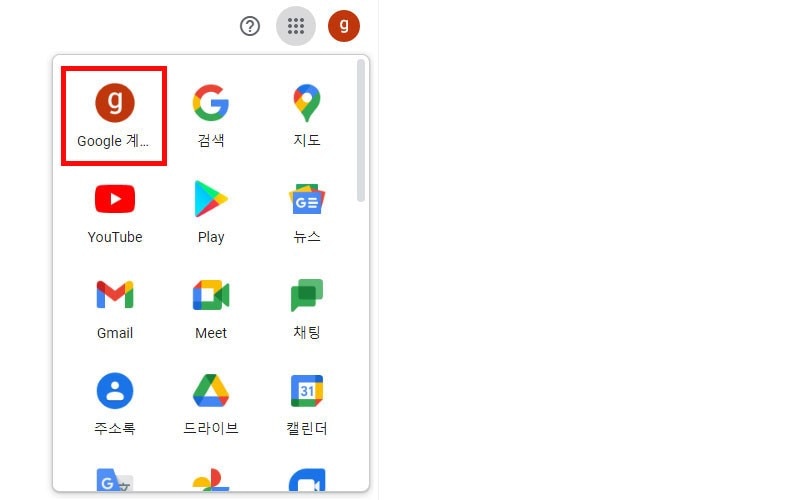
STEP1. 화면 오른쪽 상단에서 ‘목록’ 메뉴를 펼친 다음, ‘구글 계정 관리’ 들어가기
컴퓨터 화면 우상단에 위치한 ‘목록’ 아이콘을 눌러 주시면, 위와 같은 메뉴들이 나오게 되는데요. 그중 첫 번째인 ‘구글 계정 정보’로 들어가 주세요.
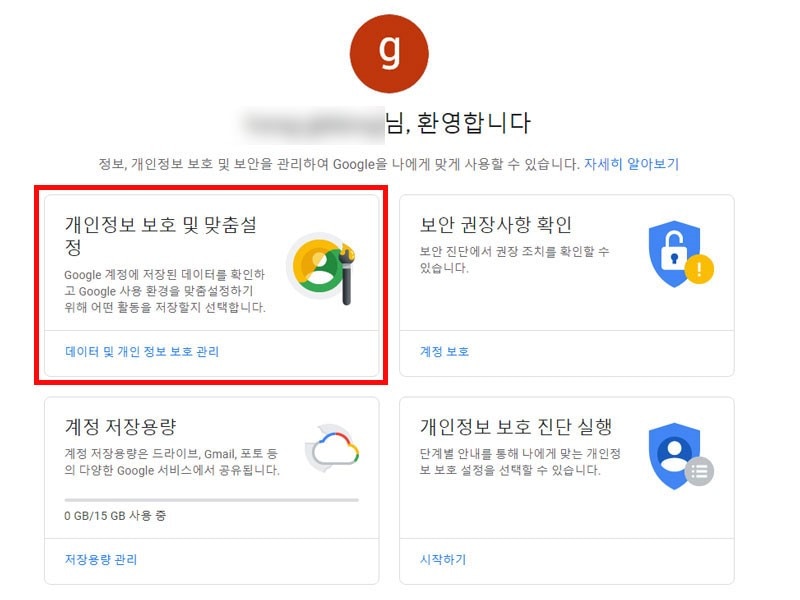
STEP2. ‘개인 정보 보호 및 맞춤 설정’ 선택
그럼 첫 번째 메뉴인 ‘개인 정보 보호 및 맞춤 설정’ 메뉴로 들어가 주세요.
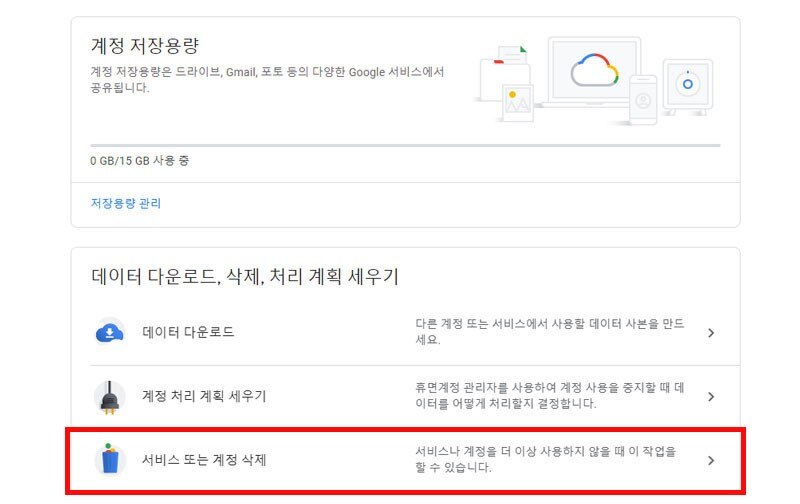
STEP3. ‘서비스 또는 계정 삭제’ 선택
그럼 여러 가지 메뉴들이 나오게 되는데, 스크롤을 내려서 ‘서비스 또는 계정 삭제’ 메뉴를 찾아 클릭해 주세요.

STEP4. ‘구글 계정 삭제’ 선택
그럼 ‘서비스 또는 계정 삭제’에 관한 여러 메뉴들이 나오게 되는데요. 여기서 ‘구글 계정 삭제’를 선택해 주세요.
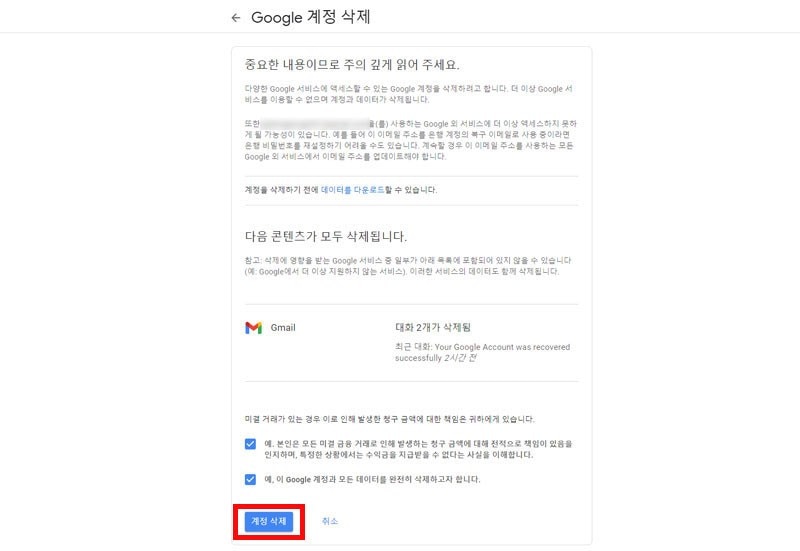
STEP5. 약관 동의 후, ‘계정 삭제’ 완료
이후 구글 계정 삭제에 관한 안내에 대한 약관 동의를 체크하신 후에, ‘계정 삭제’ 버튼을 눌러 주세요.
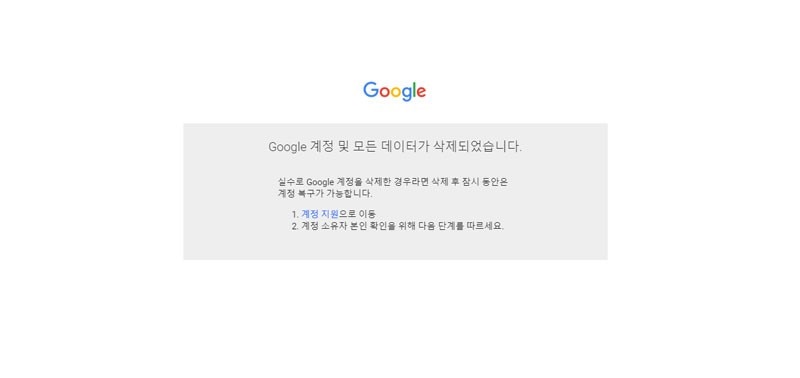
STEP6. 약관 동의 후, ‘계정 삭제’ 완료
구글 계정 삭제가 완료된 것을 확인하실 수 있습니다.
Part 02. 구글 계정 복구하기
이번에는 구글 계정 복구하는 방법을 알아보겠습니다. 주의하실 점은, 구글 계정 삭제 후 한 달이 지나지 않은 시점이어야만 구글 계정 복구가 가능합니다.
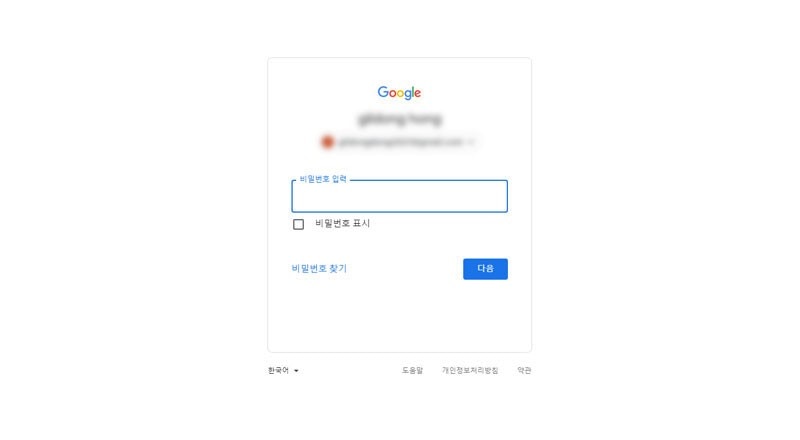
STEP1. 복구하고자 하는 계정(아이디)과 비밀번호 입력
구글 고객센터 검색 창에 ‘계정 복구’를 검색하신 후에, ‘계정 복구 진행을 따릅니다’ 링크를 클릭하시면 위와 같이 복구하고자 하는 계정의 아이디와 비밀번호를 입력하는 창이 나오는데요. 여기서 아이디와 비밀번호를 입력해 주세요.
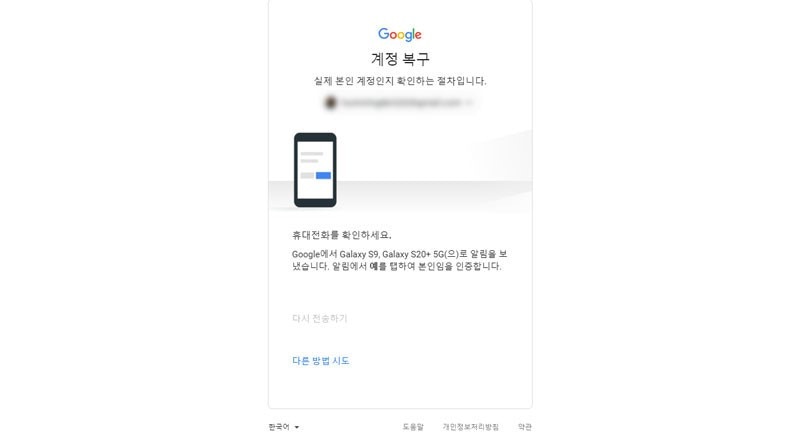
STEP2. 인증 단계 거치기
복구하고자 하는 아이디와 비밀번호를 바르게 입력하시면, 위와 같이 등록된 휴대폰 기기의 인증 단계를 거치게 됩니다.
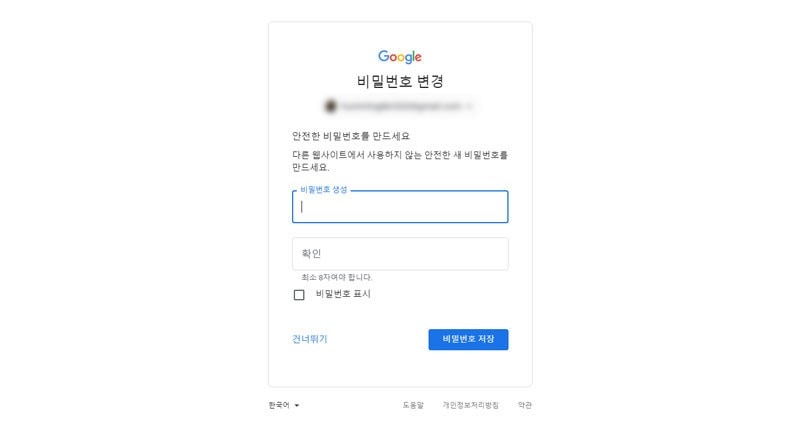
STEP3. 새로운 비밀번호 설정하기
인증을 마쳤다면, 새로운 비밀번호를 설정해 주세요.
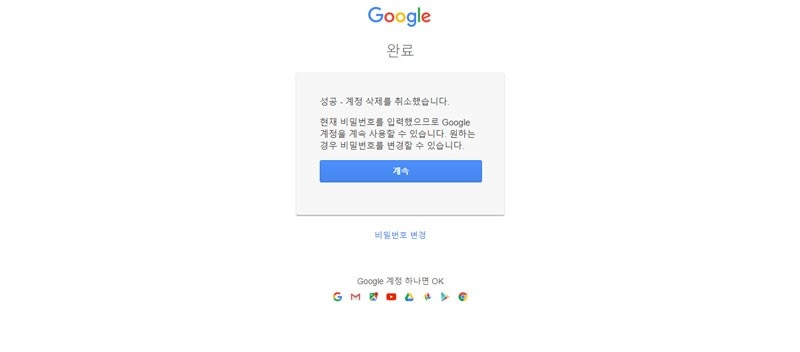
STEP4. 구글 계정 복구 완료
비밀번호 설정을 마치시면, 구글 계정 삭제가 취소되면서 계정 복구가 완료됩니다.

Dr.Fone - 데이터 복구 (iOS)
세계 최초의 iPhone 및 iPad 데이터 복구 소프트웨어
- 세계 최초의 iPhone 및 iPad 데이터 복구 소프트웨어
- iOS 장치를 스캔하여 사진, 비디오, 연락처, 메시지, 메모 등을 복구하십시오.
- iCloud / iTunes 백업 파일의 모든 콘텐츠를 추출하고 미리 봅니다.
- iCloud / iTunes 백업에서 원하는 항목을 선택적으로 기기 또는 컴퓨터로 복원합니다.
- Compatible with the latest iPhone models.
정리
‘구글 계정 삭제’와 ‘구글 계정 복구’ 방법에 대하여 알아봤습니다. 구글 계정은 단순한 이메일 계정 용도가 아니라 클라우드 사용이나 ‘구글 포토’와 같이 데이터 백업을 위해 사용하는 경우가 많기 때문에, 삭제와 복구와 같은 계정 관리 방법의 숙지가 필요하겠습니다.
하지만 이러한 데이터 관리에 대한 보다 확실한 방법은 휴대폰과 PC 간의 백업 및 복원입니다. 복잡하고 번거로운 작업으로 느끼시는 분들이 많겠지만, ‘Dr.Fone - 시스템 복구 (iOS) ’과 같은 프로그램을 사용하면 휴대폰 기종에 상관없이 쉽고 간편하게 백업 및 복원이 가능합니다. 그뿐만 아니라 ‘Dr. Fone’에서는 기기 관리에 필요한 종합 솔루션을 제공하기 때문에, 사용해보시는 것을 추천드립니다.













suri
staff Editor
Comment(s)